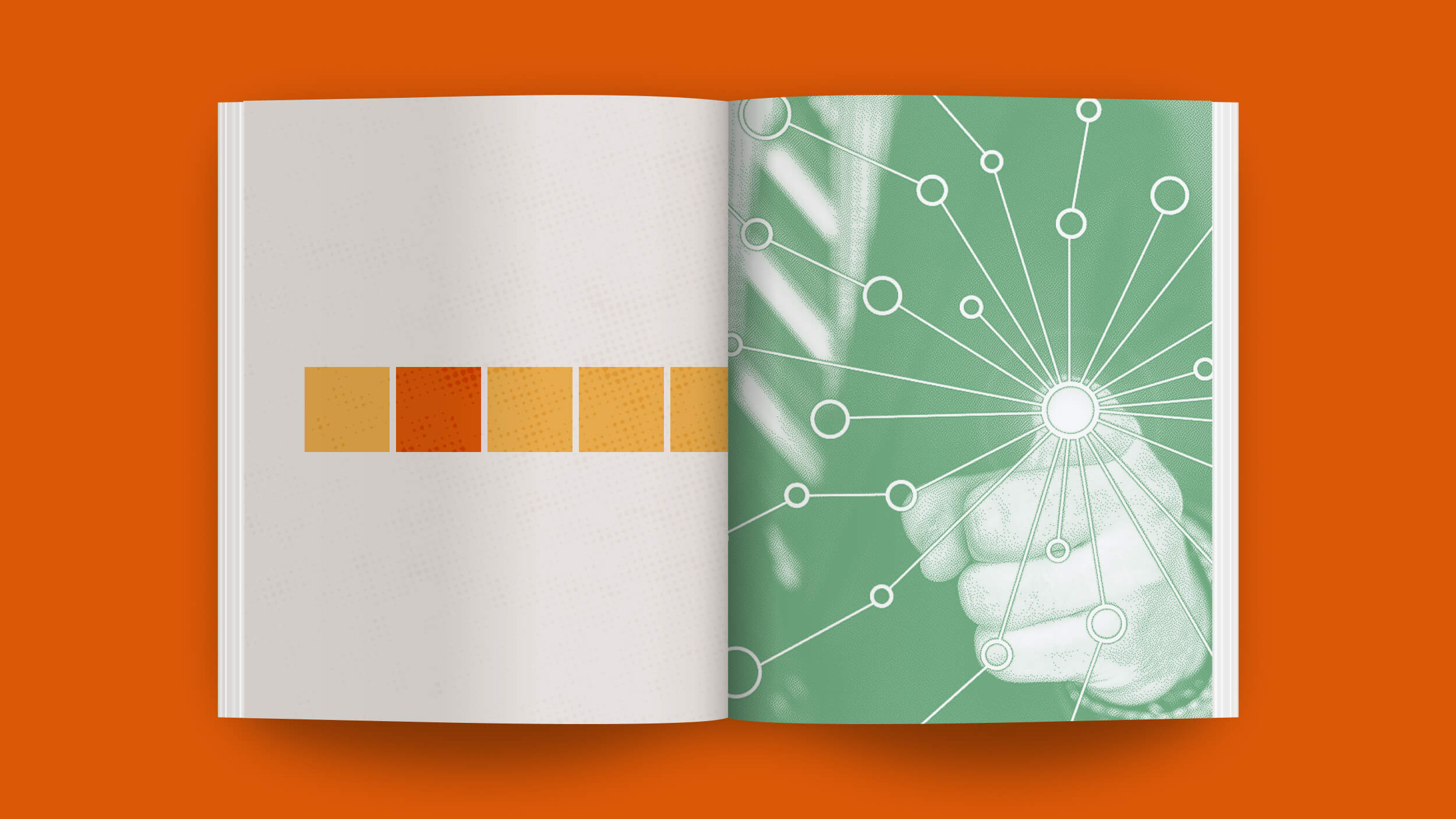本模版為付費內容,限定「Notion 實戰課程:打造專屬數位工作術」課程學員運用。
想要更進階活用 Notion 和其他數位工作術,打造聰明高效的工作和生活掌握感?
歡迎你報名 Notion 線上訓練營 🙌🏼!
🧑🏻💻 製作 by 雷蒙&Kevin
Synced Block:讓一個區塊能夠多處同步,只要 A 變更,B 就同步變更。
過往要多次複製貼上的場景,現在一次就能搞定。
Notion 2.11 最新功能(2021.06)
在每一個新的項目提案、決策文件和招聘消息的頂部,寫上你公司的使命宣言、價值觀或北極星,使你的公司牢記在心。如果有任何調整,你只需要做一次。#公告
Keep your company's mission statement, values, or North Star top of mind by including it at the top of every new project proposal, decision doc, and job posting. If there are any tweaks, you'll only need to make them once.
在你的個人網站、部落格或投資組合的每一頁上包括一個帶有你的聯繫訓和社交媒體資料的頁腳。如果你選擇改變格式或添加更多的信息,同步塊確保你不必每次都在多個頁面上做這些改變。#頁首 #頁尾
Include a footer with your contact info & social media profiles on every page of your personal website, blog, or portfolio. If you choose to change the formatting or add more info down the road, Synced Blocks ensure you won't have to make those changes one page at a time.
在你的團隊的主頁、每周會議記錄和 1v1 記錄中貼上和同步 OKRs。當你在一個地方對指標和關鍵績效指標進行修改時,所有其他的同步區塊將自動更新。
Paste & sync OKRs across your team's homepage, weekly meeting notes, and 1:1 notes. When you make changes to the metrics & KPIs in one place, all the other Synced Blocks will update automatically.
應用展示
公告應用
※ Jul 16, 2021 發現,在 Notion 推出公開頁面網域自訂功能後,同步區塊的功能也
默默被小調整了。現在當別人 duplicate 你的公開頁面時,如果這頁面有同步區塊,原本會連到你原始的同步區塊(如課程中所展示),但現在則是會變成一個新的...... → 所以「公告」應用的威力直接砍半,只能向內隨時更新公告,無法向外了。 😭頁首(導航列)&頁腳(聯絡我)|Header&Footer
筆記&To-do
常見問題
1)公開分享有同步區塊的頁面,但是對方看不到同步區塊裡的內容?
這是因為該用戶沒有查看「
原始的同步區塊」(Original)所在頁面的權限。(閱讀和編輯皆是)怎麼檢查?
- 開啟
Editing in ↙️ pages的選單
- 檢查你的
Original同步區塊的權限是否正確
- 如果有問題會如下圖,前往該頁面的右上角
Share設定,開啟權限

2)匯出(Export)的文件中,不包含同步塊?
- 官方說法是目前同步區塊還是 beta 版,這個功能仍在開發中。
- 官方原文:「Sorry about that! Unfortunately synced blocks aren't supported in exports yet. We do plan on adding this feature soon, but thanks for bearing with us in the meantime.」
3)為什麼我有時候複製、貼上同步區塊的時候會失敗?
- 目前只能在同一款瀏覽器,或者 APP 上複製才能成功。
- 例如你從 Safari 複製到 Chrome 上就會失敗。